텔레그램 이름 바꾸기 사용자명 변경까지 해봅시다.
- IT/모바일 어플
- 2022. 7. 26. 09:00
텔레그램을 사용하는 모든 분들은 처음에 가입하셨을 때 이름을 입력해야 하는데요. 만약 사용하다가 이름을 변경하고 싶을 때 어떻게 해야 할까요? 그리고 이름과는 다른 부분이 있는데 바로 사용자명입니다. 내 전화번호를 가지고 있지 않은 사람이 나를 검색할 수 있게 할 수 있는 것이 사용자명인데 오늘 이름 바꾸는 방법과 사용자명 변경하는 방법 알아보도록 할게요.

이름을 바꾸거나 사용자명을 입력하고 싶을 때 진행하는 과정은 마지막 메뉴에서 차이가 있을 뿐 동일합니다. 그래서 포스팅을 따로 하지 않고 같은 포스팅에 몰아서 하고 있어요.
텔레그램 이름 바꾸기 사용자명 변경
저는 스마트폰에 설치된 텔레그램 앱을 통해서 설명을 해드립니다. PC 버전으로 설치해서 사용하고 계시는 분들과 화면이 다를 수 있다는 것을 참고하시고 봐주세요.
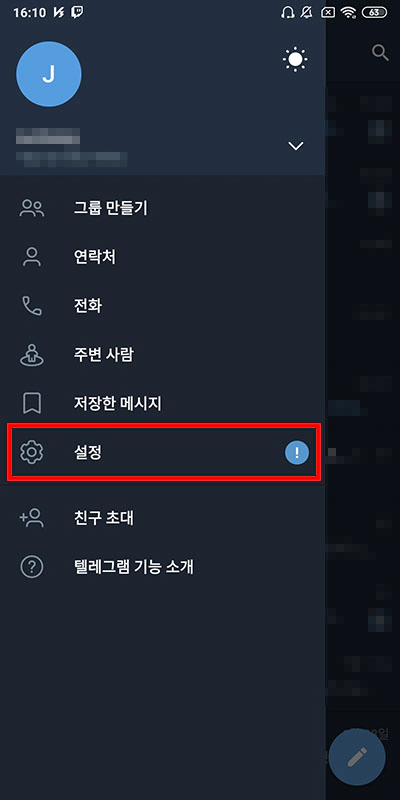
먼저 텔레그램 앱을 실행하시고 왼쪽 상단 메뉴 버튼을 터치하여 위와 같이 슬라이드 메뉴 화면을 열어주세요. 메뉴 화면을 보시면 설정이 있을 거예요. 설정 메뉴를 터치해서 설정 화면을 열어주시면 됩니다.

설정 화면으로 이동했는데 바로 화면에 메뉴를 보니까 사용자명을 변경할 수 있는 메뉴가 있네요. 저는 아직 사용자명을 입력하지 않은 상태라서 사용자명이 없음으로 보이는데 이미 예전에 사용자명을 입력하셨던 분들은 @사용자명으로 보이게 됩니다.

설정 화면에서 사용자명을 터치하면 이렇게 새로운 사용자명을 입력할 수 있는 화면으로 넘어가는데 알아야 하는 내용과 입력시 주의사항은 입력하는 공간 아래에 설명으로 작성되어 있네요.

이제 텔레그램 이름 바꾸기 방법입니다. 설정 화면 오른쪽 상단에 점 3개 찍혀있는 버튼이 있을거예요. 버튼을 터치하면 작은 메뉴 화면이 열리는데 메뉴 화면에서 이름 수정을 터치하면 됩니다.
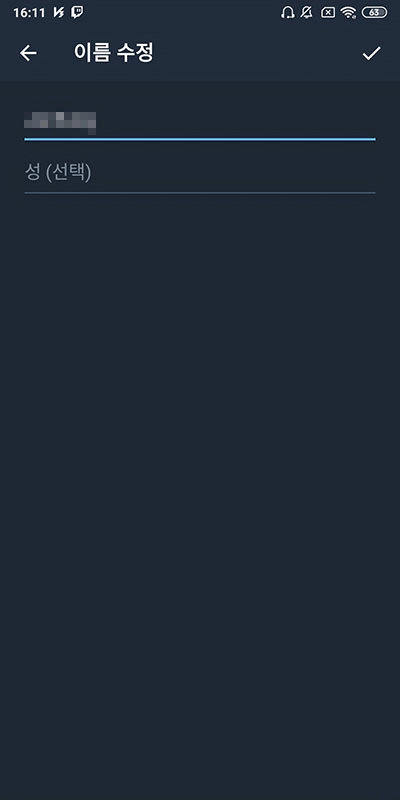
이렇게 이름을 변경할 수 있는 화면으로 넘어왔습니다. 이름은 필수 입력인데 성은 무조건 입력하지 않아도 괜찮아요. 그래서 저는 처음에 성을 입력하지 않았었네요. 아주 간단하게 텔레그램 앱에서 이름 바꾸기도 해보고 사용자명 변경도 해보았는데 이름과 사용자명은 다른 부분이니까 여러분들이 궁금하셨던 부분 해결하셨기를 바랍니다.
이 글을 공유하기





